
Мазмұны:
- Автор Lynn Donovan [email protected].
- Public 2023-12-15 23:49.
- Соңғы өзгертілген 2025-01-22 17:30.
Контейнер жасаңыз
- Azure порталындағы жаңа сақтау тіркелгісіне өтіңіз.
- Сақтау тіркелгісінің сол жақ мәзірінде Blob қызметі бөліміне жылжып, одан кейін Контейнерлер тармағын таңдаңыз.
- + Контейнер түймешігін таңдаңыз.
- Жаңа контейнерге атау енгізіңіз.
- Контейнерге жалпы қолжетімділік деңгейін орнатыңыз.
Содан кейін Azure blob қоймасына қалай қол жеткізе аламын?
Blob контейнерінің мазмұнын қараңыз
- Storage Explorer ашыңыз.
- Сол жақ аумақта көргіңіз келетін блоб контейнері бар сақтау тіркелгісін кеңейтіңіз.
- Сақтау тіркелгісінің Blob контейнерлерін кеңейтіңіз.
- Көргіңіз келетін blob контейнерін тінтуірдің оң жақ түймешігімен басыңыз және - контекстік мәзірден Blob контейнер өңдегішін ашу пәрменін таңдаңыз.
Сондай-ақ, Azure Blob сақтау орны қалай жұмыс істейді? Azure Blob қоймасы мәтіндік немесе екілік деректер сияқты құрылымдалмаған нысан деректерінің үлкен көлемін сақтауға арналған қызмет. Сіз пайдалана аласыз Blob қоймасы деректерді әлемге жария ету немесе қолданба деректерін жеке сақтау үшін. Жергілікті немесе талдау үшін деректерді сақтау Лазур - хостинг қызметі.
Сол сияқты, адамдар BLOB жадын қалай пайдаланамын деп сұрайды.
Контейнер жасаңыз
- Azure порталындағы жаңа сақтау тіркелгісіне өтіңіз.
- Сақтау тіркелгісінің сол жақ мәзірінде Blob қызметі бөліміне жылжып, одан кейін Контейнерлер тармағын таңдаңыз.
- + Контейнер түймесін таңдаңыз.
- Жаңа контейнерге атау енгізіңіз.
- Контейнерге жалпы қолжетімділік деңгейін орнатыңыз.
Azure Blob қоймасына қалай жүктеп салуға болады?
Жүйеге кіріңіз Лазур порталы. Сол жақ мәзірден таңдаңыз Сақтау тіркелгілерін таңдаңыз, содан кейін өзіңіздің атын таңдаңыз сақтау есептік жазба. Контейнерлер, содан кейін нобайлар контейнерін таңдаңыз. таңдаңыз Жүктеп салу ашу үшін Blob жүктеп салу тақта.
Ұсынылған:
Roomba жадын қалай қалпына келтіруге болады?
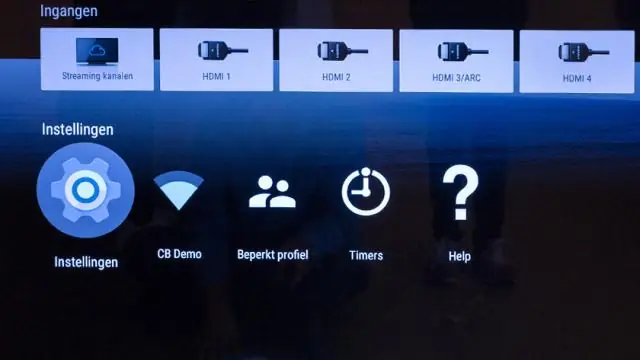
Roomba батареясының 500 және 600 серияларын бастапқы қалпына келтіру «Тазалау» түймесін басу арқылы Roomba құрылғысын қосыңыз «Тазалау» түймешігінің үстінде және астында орналасқан «Дақтар» және «Док» түймелерін 10 секунд бойы басып тұрыңыз Түймелерді бір уақытта босатыңыз. уақыт және сіз Roomba басталуының әдеттегі дыбысын естисіз
OneDrive бұлттық жадын қалай пайдаланамын?

OneDrive файлдарын сұраныс бойынша пайдалану жолы Хабарландыру аймағындағы бұлт белгішесін басыңыз. Жоғарғы оң жақ бұрыштағы үш нүктелі мәзір түймесін басыңыз. Параметрлер түймесін басыңыз. Параметрлер қойындысын басыңыз. «Сұраныс бойынша файлдар» астында «Бос орынды сақтау және файлдарды пайдалану кезінде жүктеп алу» опциясын белгілеңіз. OK түймесін басыңыз
Mac компьютерімде Mojave жадын қалай тазартуға болады?

MacOS Mojave жүйесінде және кейінірек іске қосу дискі жадын босатудың ең жақсы 9 жолы? Mac компьютеріңіздегі жадты пайдалануды тексеріңіз. Ескі және қажетсіз қолданбаларды жойыңыз. Ескі және үлкен құжат файлдарын жойыңыз. Ескі жүктеп алу файлдарын жойыңыз. Қалта өлшемін файл шолғышы арқылы тексеріңіз. Ескі iOS сақтық көшірмелерін жойыңыз. Кэш файлын жойыңыз. Қоқысты босату
Azure жадын қалай жасауға болады?
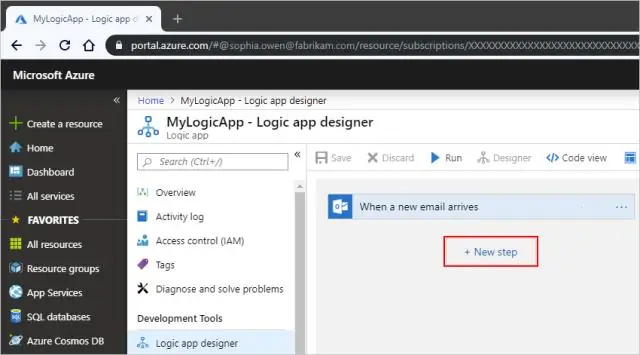
Контейнер жасау Azure порталындағы жаңа сақтау тіркелгісіне өтіңіз. Сақтау тіркелгісінің сол жақ мәзірінде Blob қызметі бөліміне жылжып, одан кейін Контейнерлер тармағын таңдаңыз. + Контейнер түймесін таңдаңыз. Жаңа контейнерге атау енгізіңіз. Контейнерге жалпы қолжетімділік деңгейін орнатыңыз
Ec2 данасының жадын қалай тексеруге болады?
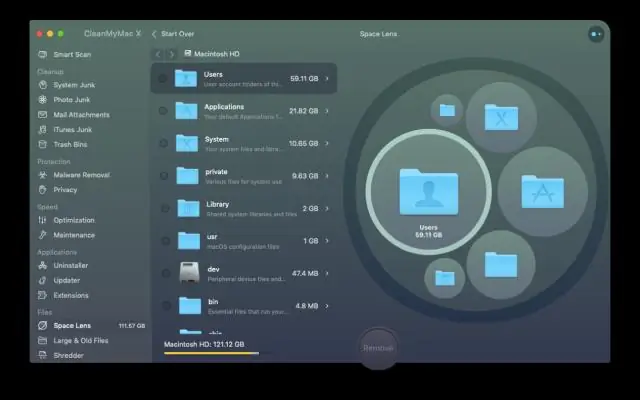
Amazon EC2 Linux даналарында дана қоймасының көлемдерін анықтау үшін алдымен дана түрі даналар қоймасы көлемдеріне қолдау көрсететінін тексеріңіз. Дана даналарды қоймасы көлемдеріне қолдау көрсетсе, қолдау көрсетілетін даналарды қоймасы көлемдерінің түрін тексеріңіз және операциялық жүйеден (OS) том ақпаратын қарап шығыңыз
